hyper-v关闭方法win11 win11系统如何彻底关闭hyper-v
更新时间:2023-02-03 10:21:00作者:qiaoyun
hyper-v是一个虚拟机软件,可以帮助我们在电脑中运行多个操作系统等,可是很多win11系统用户觉得这个功能没什么用,就想要剑气关闭,那么win11系统如何彻底关闭hyper-v呢?本文这就给大家介绍一下win11 hyper-v关闭方法供大家参考。
方法一:
1、首先按下“win+s”开启搜索,然后输入cmd以管理员身份运行。
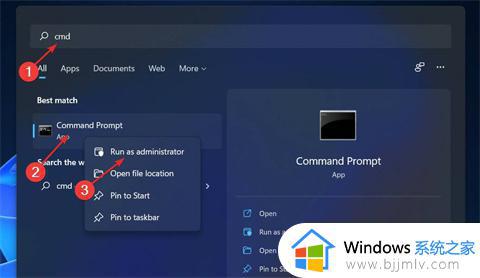
2、之后去输入命令:
dism.exe / Online / Disable-Feature / FeatureName: Microsoft-Hyper-V-All
回车即可禁用。
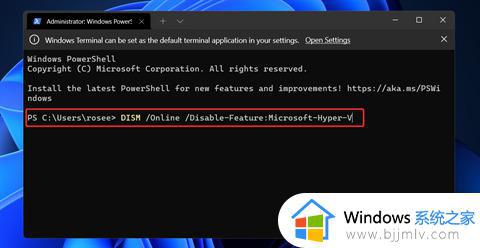
方法二:
1、可以右击桌面的任务栏开始,点击“windows终端管理员”开启“powershell”。
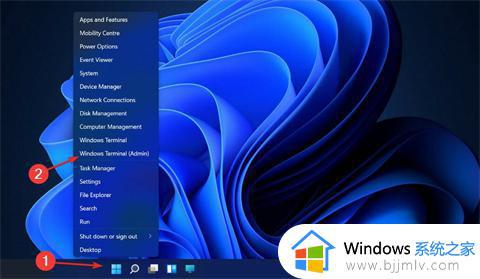
2、然后复制粘贴连接:
DISM /Online /Disable-Feature:Microsoft-Hyper-V
到里面回车即可解决。
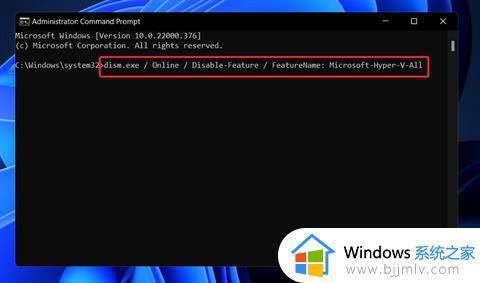
上述就是win11系统彻底关闭hyper-v的详细教程,如果你也想关闭的话,就可以学习上面的方法来进行关闭吧。
hyper-v关闭方法win11 win11系统如何彻底关闭hyper-v相关教程
- windows11系统更新关闭方法 windows11彻底关闭更新怎么操作
- win11彻底关闭更新系统图文步骤 如何彻底关掉win11自动更新
- windows11如何彻底关闭更新 怎么关闭系统自动更新win11
- win11怎么彻底关闭自动更新 如何永久关闭win11系统更新
- windows11怎么永久关闭更新 windows11如何彻底关闭系统更新
- windows11怎么关闭系统更新 windows11如何彻底关掉系统更新
- win11如何彻底关闭防病毒 win11病毒防护怎么彻底关闭
- 电脑win11系统怎么关闭广告 win11弹窗广告怎么彻底关闭
- win11彻底关闭自动更新设置图文 怎样关闭win11自动更新系统
- windows11如何关闭安全中心 windows11彻底关闭安全中心的方法
- win11恢复出厂设置的教程 怎么把电脑恢复出厂设置win11
- win11控制面板打开方法 win11控制面板在哪里打开
- win11开机无法登录到你的账户怎么办 win11开机无法登录账号修复方案
- win11开机怎么跳过联网设置 如何跳过win11开机联网步骤
- 怎么把win11右键改成win10 win11右键菜单改回win10的步骤
- 怎么把win11任务栏变透明 win11系统底部任务栏透明设置方法
热门推荐
win11系统教程推荐
- 1 怎么把win11任务栏变透明 win11系统底部任务栏透明设置方法
- 2 win11开机时间不准怎么办 win11开机时间总是不对如何解决
- 3 windows 11如何关机 win11关机教程
- 4 win11更换字体样式设置方法 win11怎么更改字体样式
- 5 win11服务器管理器怎么打开 win11如何打开服务器管理器
- 6 0x00000040共享打印机win11怎么办 win11共享打印机错误0x00000040如何处理
- 7 win11桌面假死鼠标能动怎么办 win11桌面假死无响应鼠标能动怎么解决
- 8 win11录屏按钮是灰色的怎么办 win11录屏功能开始录制灰色解决方法
- 9 华硕电脑怎么分盘win11 win11华硕电脑分盘教程
- 10 win11开机任务栏卡死怎么办 win11开机任务栏卡住处理方法
win11系统推荐
- 1 番茄花园ghost win11 64位标准专业版下载v2024.07
- 2 深度技术ghost win11 64位中文免激活版下载v2024.06
- 3 深度技术ghost win11 64位稳定专业版下载v2024.06
- 4 番茄花园ghost win11 64位正式免激活版下载v2024.05
- 5 技术员联盟ghost win11 64位中文正式版下载v2024.05
- 6 系统之家ghost win11 64位最新家庭版下载v2024.04
- 7 ghost windows11 64位专业版原版下载v2024.04
- 8 惠普笔记本电脑ghost win11 64位专业永久激活版下载v2024.04
- 9 技术员联盟ghost win11 64位官方纯净版下载v2024.03
- 10 萝卜家园ghost win11 64位官方正式版下载v2024.03